XMでは、スマホから簡単に口座開設ができます。
スマホ一台で口座の開設、入金、出金、取引が可能なので、PCに不安がある方や忙しい方に最適です。
この記事では、XMTradingのスマホ版口座開設の手順を詳しく説明します。
現在、13,000円口座開設ボーナスキャンペーンが開催されていますので、このお得な機会を利用して、ぜひXMTradingの口座を取得してみてください。
海外FX人気No.1👑
\いまだけ13,000円の資金がもらえる!!/
公式サイト:https://www.xmtrading.com/
スマホでのXMリアル口座開設に必要な書類

XMTradingでは、口座開設後30日以内に本人確認の書類を提出すれば、全員がもれなく13,000円の口座開設ボーナスを受け取れます。
スマホで口座開設する前に、以下の必要書類をあらかじめ準備しておきましょう。
①本人確認書類
身分証明書として、以下のいずれか1点を用意してください。
本人確認書類
- 運転免許証
- マイナンバーカード
- パスポート
- 外国人登録証・在留カード
- 特別永住者証明書
- 障害者手帳
顔写真付きで有効期限内の書類が必要です。
②住所証明書類
住民証明書類として、以下のいずれか1点を用意してください。
住所証明書類
- 健康保険証
- 住民票(写しも可)
- 印鑑登録証明書
- 公共料金請求書
- 固定電話・携帯電話料金請求書
- クレジットカード・銀行利用明細書
- 納税通知書
2種類の必要書類が揃ったら、スマホを使って口座の開設を進めていきましょう。
スマホでのXMリアル口座開設の手順

XMTradingでスマホから口座を開設する際は、次の2つの方法があります。
スマホでのXMリアル口座開設方法
| XM公式アプリから口座開設 | 口座開設、入金、出金、取引がすべて一つのアプリで完結します。 手軽にFX取引を楽しみたい方に最適です。 |
|---|---|
| ブラウザでXM公式サイトを開き口座開設 | 取引を行うためには、MT4・MT5アプリを別途ダウンロードする必要があります。 MT4・MT5のインターフェースに慣れている方におすすめです。 |
それでは、それぞれの手順を詳しく見ていきましょう。
公式アプリを利用した口座開設の方法
XMTrading公式アプリを使った口座開設の手順は、以下の通りです。
- 公式アプリのダウンロード
- 会員登録
- メールアドレスの認証
- 個人情報・財務状況の登録
- 本人確認・住所確認書類の提出
XM公式アプリの口座開設手順
アプリを開いたら、「ボーナス申請」ボタンをタップします。
居住国は「Japan」のままで、「続行する」をタップします。
XMTradingブランドの選択画面では、「Tradexfin Limited」と「Fintrade Limited」のどちらを選んでもサービス内容は同じです。
特にこだわりがなければ、そのまま「続行する」をタップしましょう。
パスワードを入力し、「登録」をタップします。
登録したメールアドレスに認証メールが届くので、そこから認証を行ってください。
再度XMアプリに戻り、登録したメールアドレスとパスワードでログインします。
「リアル口座を開設する」を選択し、画面の指示に従って、姓名、生年月日、住所、電話番号を登録します。
すべて入力が完了したら、「財務状況に進む」をタップします。
財務状況を入力しますが、内容によって口座開設ができないことはありませんので安心してください。
画面が切り替わったら、「取引口座を設定する」をタップします。
XMTradingで初めて口座を開設する方におすすめの設定は、以下の通りです。
おすすめの設定
- プラットフォーム:MT5
- 口座タイプ:Standard
- レバレッジ:1000:1
- 基本通貨:JPY
すべて入力が完了したら、注意事項の欄にチェックを入れ、「続行する」をタップします。
次に、取引口座にログインするためのパスワードを設定します。会員ページ用のパスワードとは異なるものを設定してください。
画面が切り替わると、リアル口座の開設が完了します。
次に、口座を有効化するための必要書類を提出します。
XMアプリの左側メニュー「≡」から、「口座を認証してください」をタップします。
まずは用意した身分証明書類と現住所確認書類を提出してください。XMTrading側で書類の確認が完了すると、新規開設ボーナスが口座に反映されます。
海外FX人気No.1👑
\いまだけ13,000円の資金がもらえる!!/
XM公式ウェブサイトからの開設手順
XM公式サイトで口座を開設する手順も、アプリと大きな違いはありません。
スマホでXMの会員登録ページを開き、「ウェブで続ける」をタップしてください。
その後の流れは、アプリの場合と同じです。
- メールアドレスとパスワードを設定して会員登録
- メールアドレスを認証
- 公式サイトにログインし、リアル口座を開設
- 姓名、住所、電話番号などを登録
- 財務状況を登録
- 口座スペックを設定
- 本人確認書類と現住所確認書類を提出
公式サイトから口座を開設した場合、取引用のMT4・MT5をさらにダウンロードする必要があります。
MT4・MT5のダウンロードからログインまでの流れ
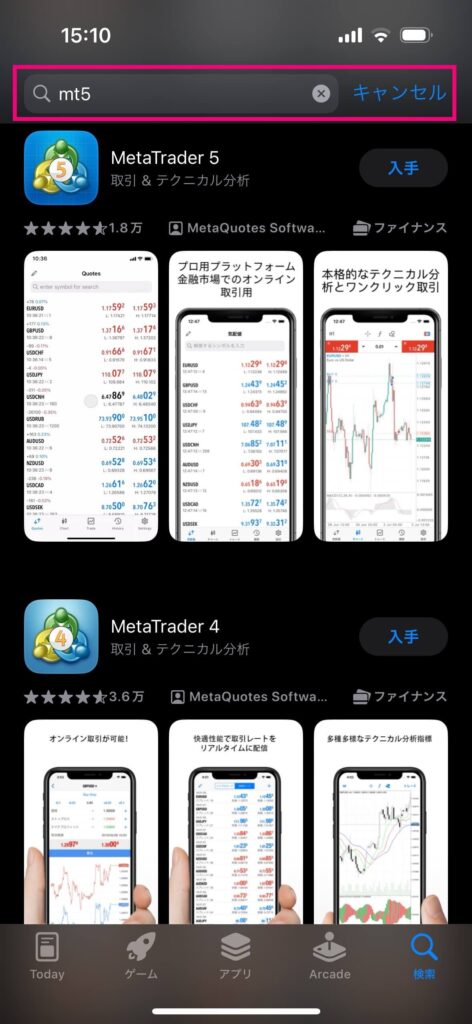
お使いのスマホのアプリストアで、MT4は「MetaTrader4」、MT5は「MetaTrader5」をダウンロードしてください。
証券会社の欄に「XM」と入力し、リアル口座開設の際のブランドを選択します。
必要な情報を入力し、MT4・MT5にログインします。
ログインの際に入力する情報
- サーバー:XMの口座に設定されているサーバー名を選択します。
- ログイン:8桁の口座番号を入力します。
- パスワード:口座に設定したログインパスワードを入力します。
- パスワードを保存:オンにすると、次回からパスワードの入力が省略されます。
スマホ版MT4・MT5の詳しい使い方については、以下の記事を参考にしてください。
スマホでのXMリアル口座開設時の注意事項

ここでは、スマホでXMTradingのリアル口座を開設する際の注意点を3つ解説していきます。
注意点①全ての口座タイプで口座開設ボーナスが利用可能
XMTradingには4つの口座タイプがあり、新規開設ボーナスは全ての口座タイプで受け取ることができます。
| XM口座タイプの違い | |
|---|---|
| スタンダード口座 | ・オーソドックス ・口座開設数が一番多い口座 |
| マイクロ口座 | ・取引単位が小さく少額取引向け ・他はスタンダード口座とほぼ同じ |
| ゼロ口座 | ・取引手数料がかかる反面スプレッドが狭い口座 ・入金ボーナスなし ・レバレッジも500倍などの制限あり |
| KIWAMI極口座 | ・低スプレッド ・為替貴金属仮想通貨のスワップフリー ・取引手数料なし ・入金ボーナスなし |
初めての口座開設には、基本的なスペックが揃ったスタンダード口座をおすすめします。
ゼロ口座とKIWAMI極口座では入金ボーナスやXMポイントが受け取れないため、複数の口座を活用するのも良いでしょう。
XMの各口座タイプの詳細については、「XMの口座タイプの特徴を比較!トレーダー別おすすめや変更方法も紹介」でまとめていますので、口座タイプ選びの参考にしてみてください。
注意点②追加口座では口座開設ボーナスを受け取れない
XMTradingでは、1アカウントにつき最大8つまで追加口座の開設ができます。
ただし、新規開設ボーナスはXMTradingを初めて利用する方が対象のキャンペーンであるため、追加口座開設では受け取れません。
入金ボーナスについては、追加口座でも上限額まで何度でも受け取ることが可能です。
XMのボーナスを最大限に活用したい方は、「XMボーナス最新情報|口座開設・入金ボーナスの受け取り方や使い方まで解説」をチェックしておいてください。
注意点③スマホで口座開設できない場合の原因と解決策
XMTradingでスマホから口座開設ができない場合、以下の原因が考えられます。
- 提出した身分証明書類や住所確認書類に不備がある
- 過去に別のメールアドレスで口座を開設したことがある
- 入力したメールアドレスが誤っている
- すでに8口座を保有している
登録情報に不備がある場合や、本人確認書類と情報が異なると、口座開設ができない原因となります。
また、XMTradingでは保有できる口座は最大8つまでですので、追加口座を開設できない方は、保有口座数をご確認ください。
XMのスマホでの口座開設についてよくある質問
最後に、XMTrading(エックスエム)のスマホ口座開設に関するよくある質問にお答えします。
- XMではスマホからデモ口座の開設はできますか?
- XMではスマホから追加口座の開設は可能ですか?
- XMではスマホからリアル口座の開設にはどれくらいの時間がかかりますか?
- スマホを使ったXMではMT4とMT5、どちらを選択すべきですか?
- XMでのスマホアプリで利用できる機能は何ですか?
XMのスマホでの口座開設のまとめ

今回は、XMTradingのスマホ版口座開設方法と手順について解説しました。
スマホアプリがあれば、いつでも取引や入出金ができるので、場所や時間を問わずXMTradingでの取引を楽しめます。
取引プラットフォームの画面も直感的で分かりやすいため、ぜひ活用してみてください。
海外FX人気No.1👑
\いまだけ13,000円の資金がもらえる!!/




利用ガイド|入金額を超える出金は出来ない!-300x158.jpg)





で取引可能!設定方法・手順を解説.jpg)

の追加口座・複数口座の開設方法と注意点.jpg)
のストップレベルがゼロに!変更理由とメリット・おすすめ手法を紹介jpg.jpg)
の最大ロット数・最大ポジション数|制限や取引ルールを徹底解説!jpg.jpg)
のロスカット水準は0%!計算方法やトレード戦略も解説.jpg)








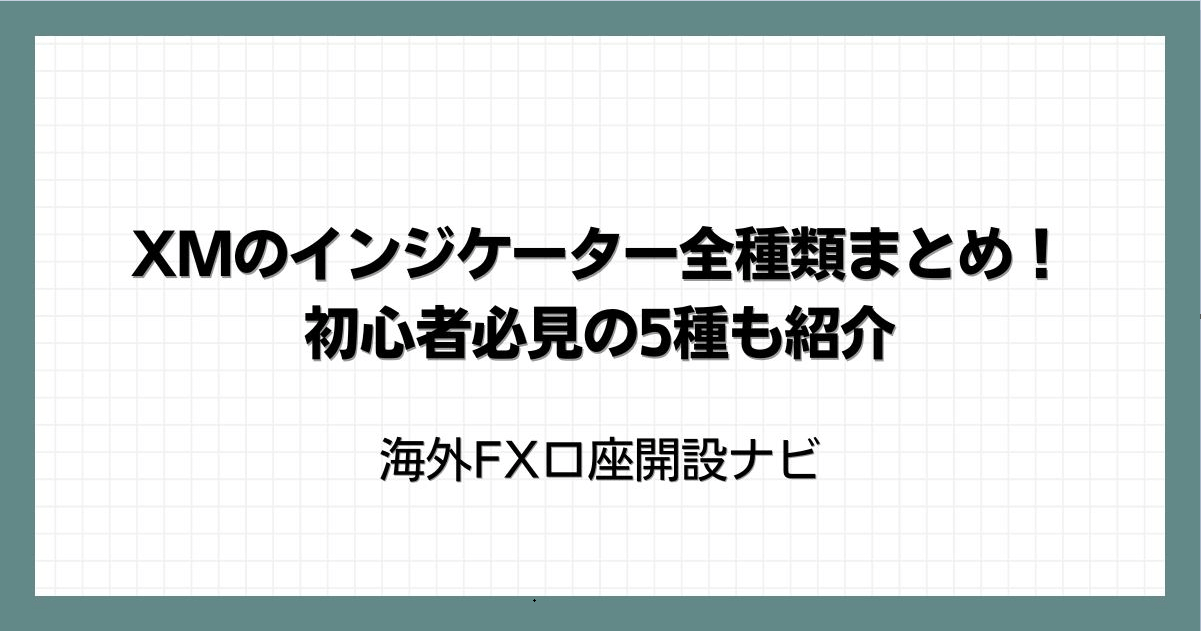





コメント